Развёртывание System Center Service Manager Часть 2 – Установка SQL сервера
Часть 1 – Планирование
Часть 2 – Установка SQL сервера
Часть 2.1 – Настройка SQL сервера
Часть 3 — Management Server
Часть 4 — Data Warehouse Server
Часть 5 — Self Service portal
Часть 6 — Установка консоли
————
Настройка System Center Service Manager
Настройка уведомлений по электронной почте в SCSM
Настройка бизнес-сервиса в System Center Service Manager
Предварительная подготовка сервера
Открываем Add Roles and Features Wizard и на в выборе Features выбираем добавить пакет ASP.NET
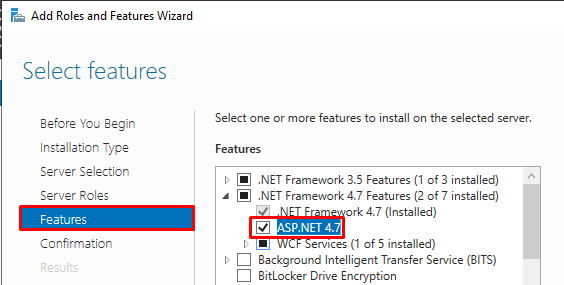
После установки ASP.NET, его необходимо в сервисах включит на автоматический запуск и запустить.
sc config aspnet_state start=auto
net start aspnet_state
На контролере домена регистрируем SPN для учётной записи, от которой запущен SQL Server. В нашем случае это sc-sql-admin.
На контролере домен в PowerShell выполняем:
setspn -a MSSQLSvc/sc-sql.unitec.local:1433 sc-sql-admin
setspn -a MSSQLSvc/sc-sql.unitec.local sc-sql-admin
1 . Добавляем пользователя sc-sql-admin и группу sc-sm-admins в группу локальных администраторов на SQL сервере SC-SQL
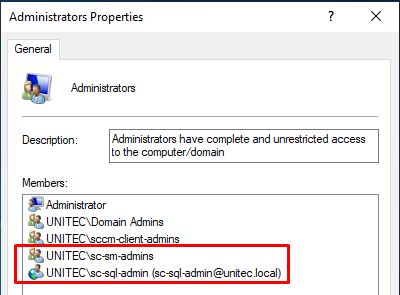
2 . Запускаем установку SQL сервера, выбираем — Новая автономная установка.
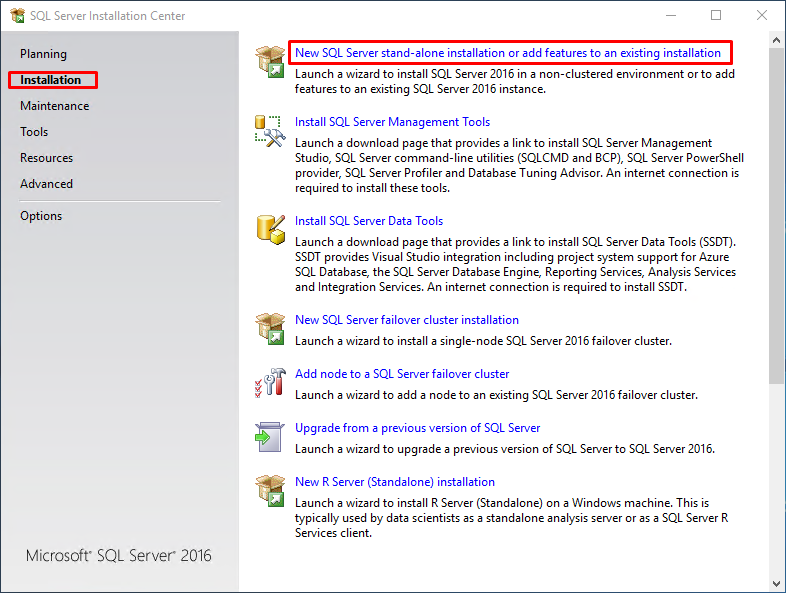
3 . По желанию, выбираем проверку наличия обновлений.
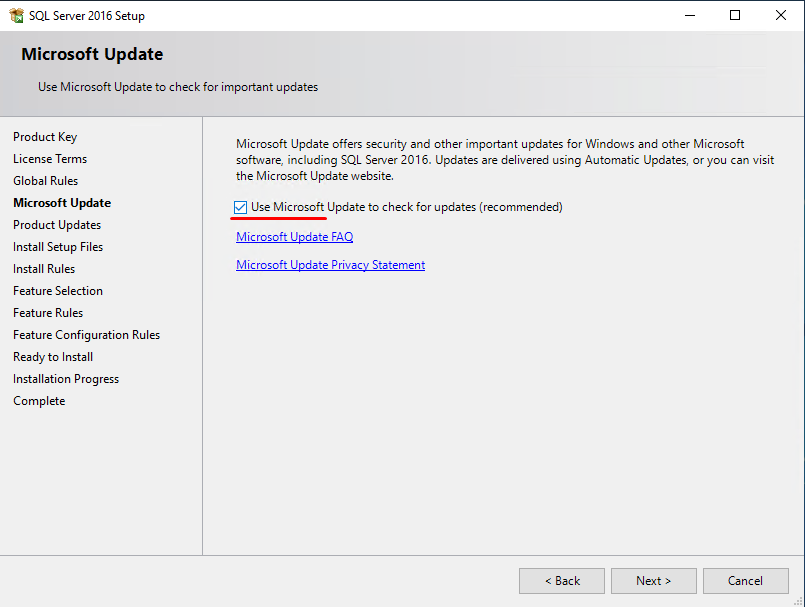
4 . На следующем этапе, мы получаем предупреждение о необходимости настройки Firewall
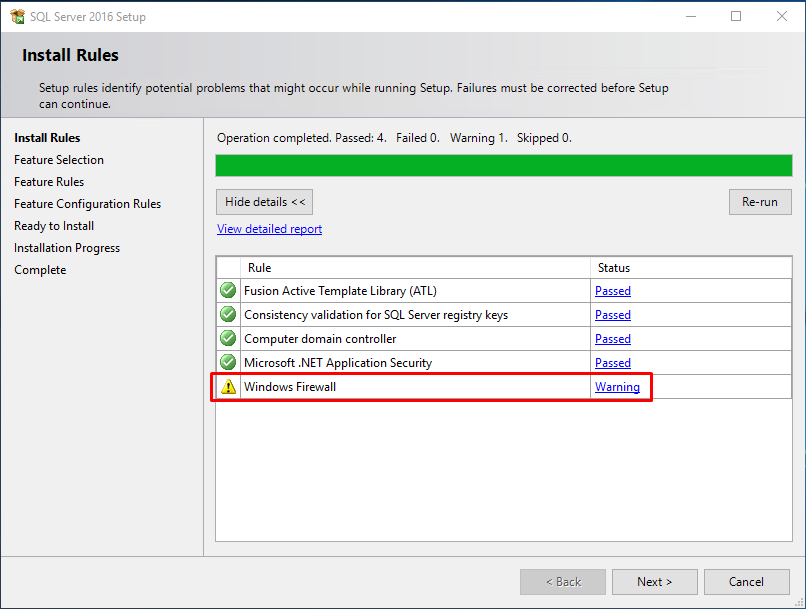
5 . Добавляем правила в Firewall, разрешающее подключение на порт 1433, 4022 и 80 порт для Reporting Services
netsh advfirewall firewall add rule name = "SQL Server 1433" dir = in protocol = tcp action = allow localport = 1433
netsh advfirewall firewall add rule name = "SQL Service Broker 4022" dir = in protocol = tcp action = allow localport = 4022
netsh advfirewall firewall add rule name = "SQL Server Reporting Services 80" dir = in protocol = tcp action = allow localport = 80
netsh advfirewall firewall add rule name = "Analysis Services 2383" dir = in protocol = tcp action = allow localport = 2383
При установке именованного экземпляра SQL сервера, некоторые порты будут отличатся, к примеру Analysis Services будет иметь порт 2382
6 . Выбираем следующие компоненты.
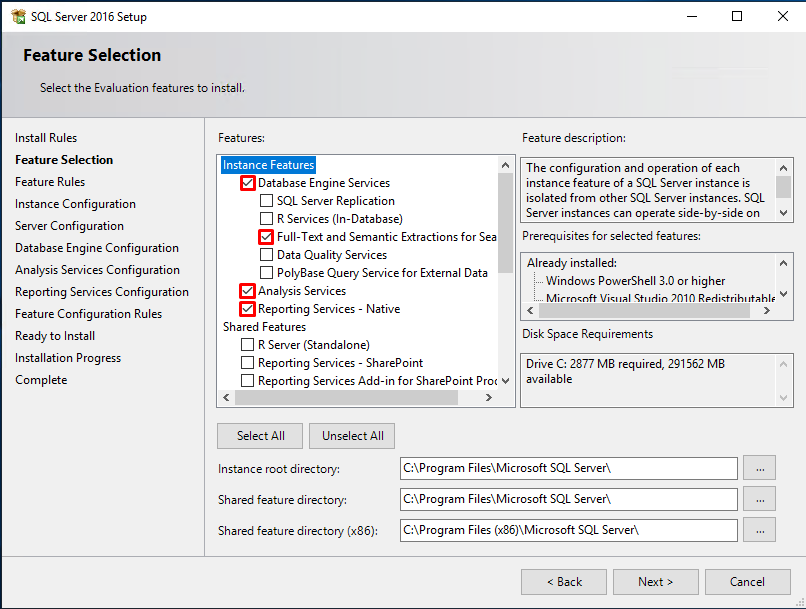
7 . Оставляем имя экземпляра по умолчанию
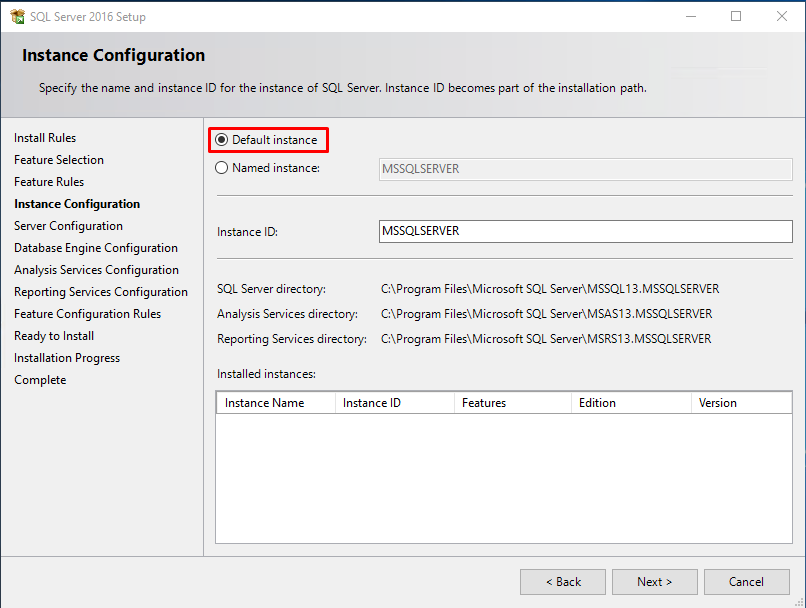
8 . Вводим данные учетной записи служб SQL
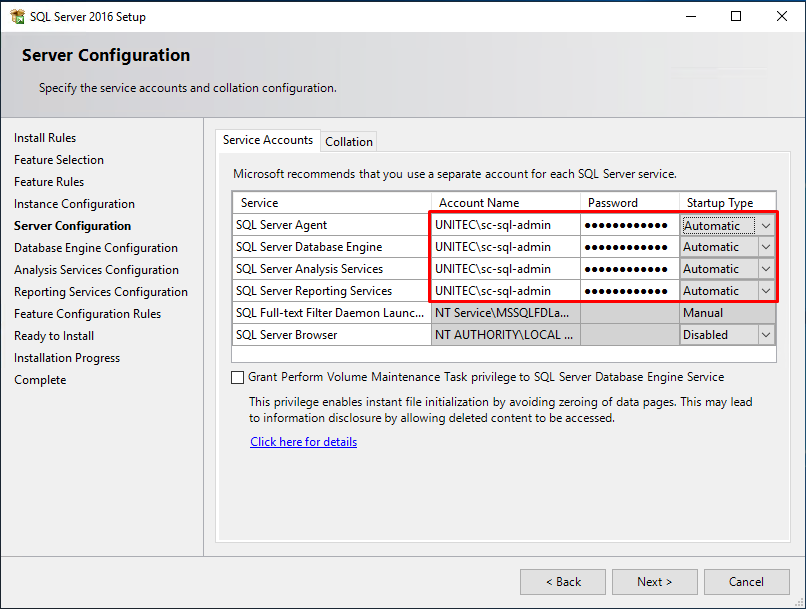
9 . На вкладке Collation задаем SQL_Latin1_General_CP1_CI_AS и Latin1_General_CI_AS
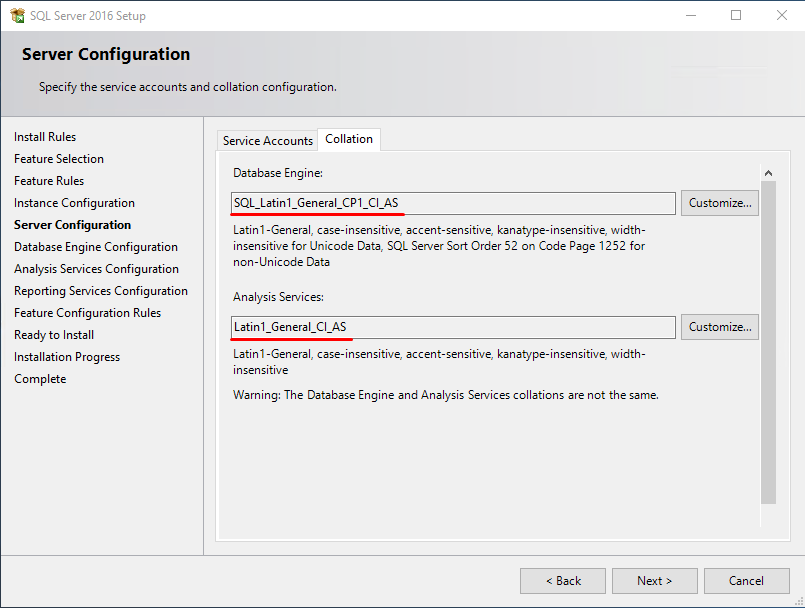
10 . На следующем шаге, выбираем Mixed Mode, добавляем пользователей и группу.
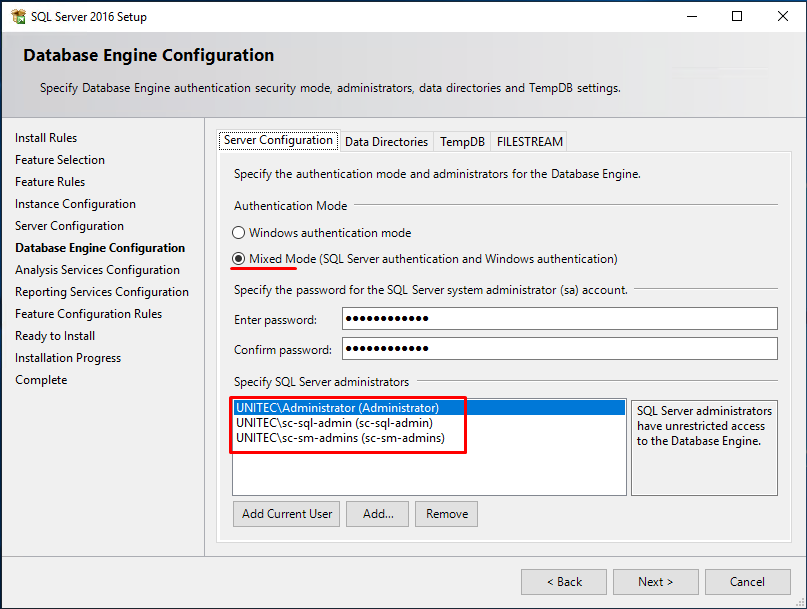
11 . Для Analysis Services добавляем тех-же пользователей и группу.
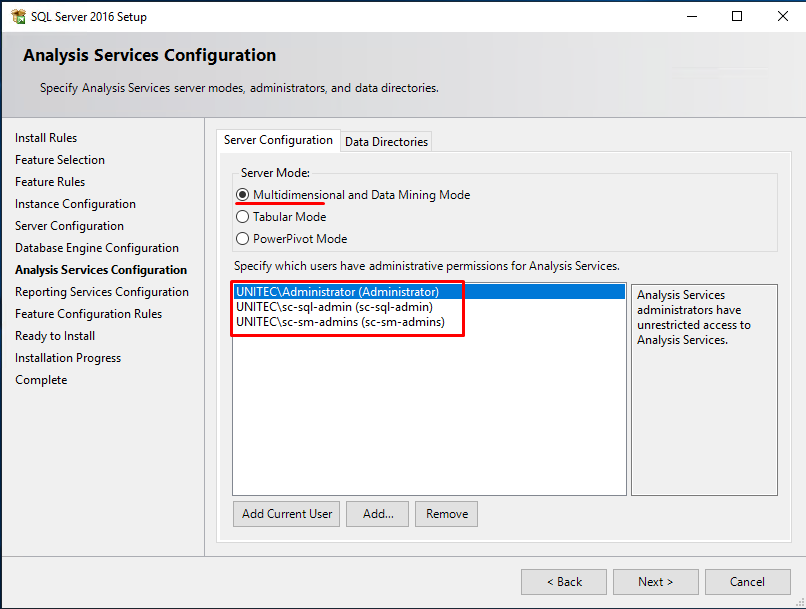
12 . Следующим шагом выбираем Установку и конфигурирование и запускаем процесс установки. После установки, закрываем окно.
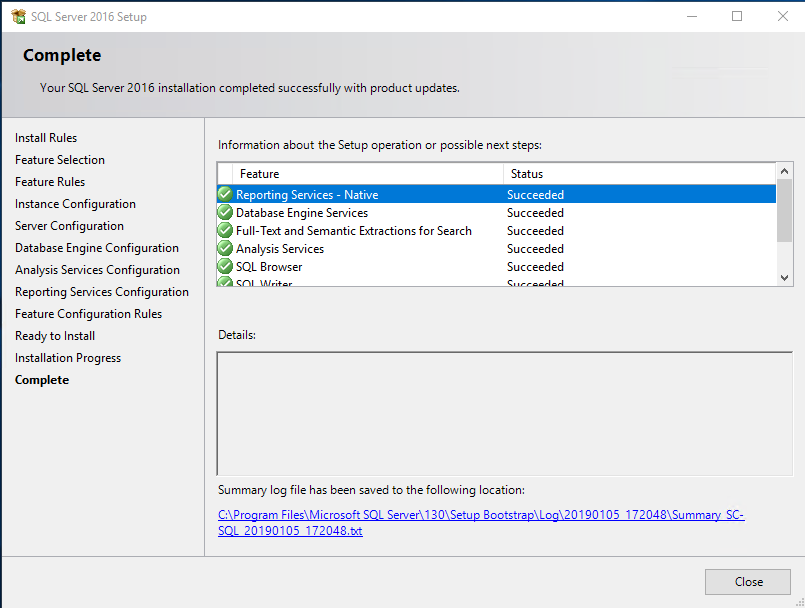
Для администрирования SQL сервера, необходимо установить Microsoft SQL Server Management Studio.
Скачать ее можно по ссылке:

13 . Запускаем установку Microsoft SQL Server Management Studio
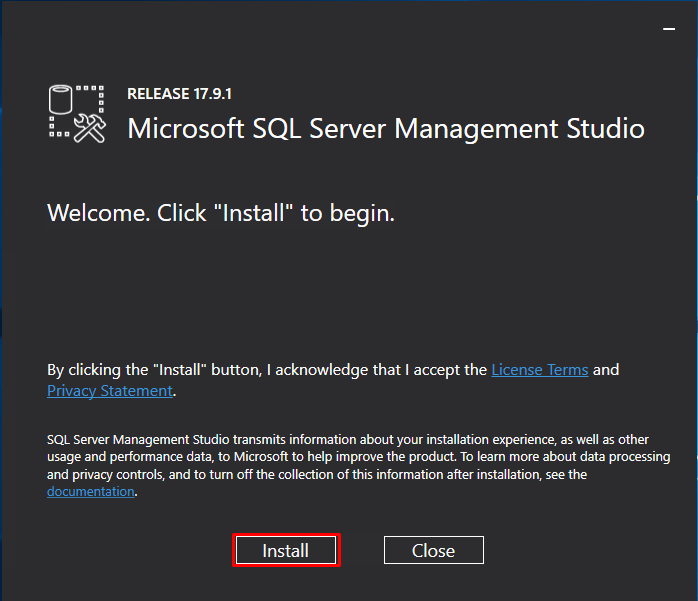
14 . Установка завершена, необходима перезагрузка.
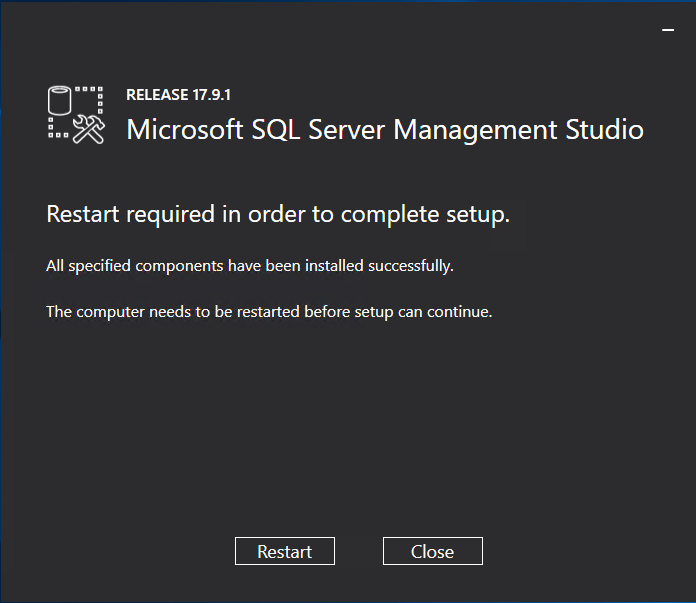
Часть 1 – Планирование
Часть 2 – Установка SQL сервера
Часть 2.1 – Настройка SQL сервера
Часть 3 — Management Server
Часть 4 — Data Warehouse Server
Часть 5 — Self Service portal
Часть 6 — Установка консоли
————
Настройка System Center Service Manager
Настройка уведомлений по электронной почте в SCSM
Настройка бизнес-сервиса в System Center Service Manager